Hoe verwijderde oproepgeschiedenis in Android herstellen [2021 Update]
On november 30, 2021 by adminIs het mogelijk om verwijderde oproepgeschiedenis van Android te herstellen?
Je vraagt je misschien af “Hoe kan ik verwijderde oproepgeschiedenis op Android terughalen?”. Het is echt een pech als je per ongeluk al je belgeschiedenis of gesprekslogboeken kwijtraakt. Wanneer dit gebeurt, vooral als een nummer in uw oproeplogboek super belangrijk is en je helaas niet in staat was om het op te slaan, zul je een groot probleem hebben om dat nummer weer te vinden.
Je wilt misschien weten:
- Hoe verwijderde foto’s van Android te herstellen in 2021
- Easy Steps to Recover Deleted Text Messages from Android
Dan, terug naar de vraag: “is het mogelijk om verwijderde belgeschiedenis van Android te herstellen?”, het eerlijke antwoord is dat uw gegevens herstelbaar zijn. Laten we daarom eens kijken hoe we de verwijderde oproepgeschiedenis op Android-telefoons onmiddellijk kunnen herstellen. Hier is de eenvoudigste manier in 2021 voor u voorzien.
Deel 1. Waarom je kan verliezen belgeschiedenis op AndroidDeel 2. Hoe verwijderde oproepgeschiedenis te krijgen van AndroidDeel 3. Video Gids: Hoe verwijderde oproepgeschiedenis te herstellen op AndroidDeel 4. Conclusie
Deel 1. Waarom u de oproepgeschiedenis op Android kunt verliezen
Voordat we beginnen met het herstel van de oproepgeschiedenis van uw Android-apparaat, is het noodzakelijk om te weten waarom u uw oproepgeschiedenis kunt verliezen, wat ons zou kunnen helpen om de tweede keer dat we ons zorgen maken over het terugkrijgen van de ontbrekende oproepgeschiedenis te ontsnappen.
Er zijn een heleboel ongelukkige situaties waarin u de oproeplogboeken op uw Android-telefoon kunt verliezen.
- Het kan zijn omdat je telefoon kapot is.
- Je hebt het per ongeluk verwijderd of vanwege een virusaanval.
- Of je bent het type persoon dat geen mobiele nummers opslaat in je contactenlijst.
- Of u bent gewoon niet in staat om de nummers op te slaan voordat ze worden verwijderd. Dat is nogal een situatie.
Het kan nogal rampzalig zijn als je plotseling al je oproeplogboeken of oproepgeschiedenis verliest, vooral als er een nummer op je oproepgeschiedenis staat dat toevallig zo belangrijk is.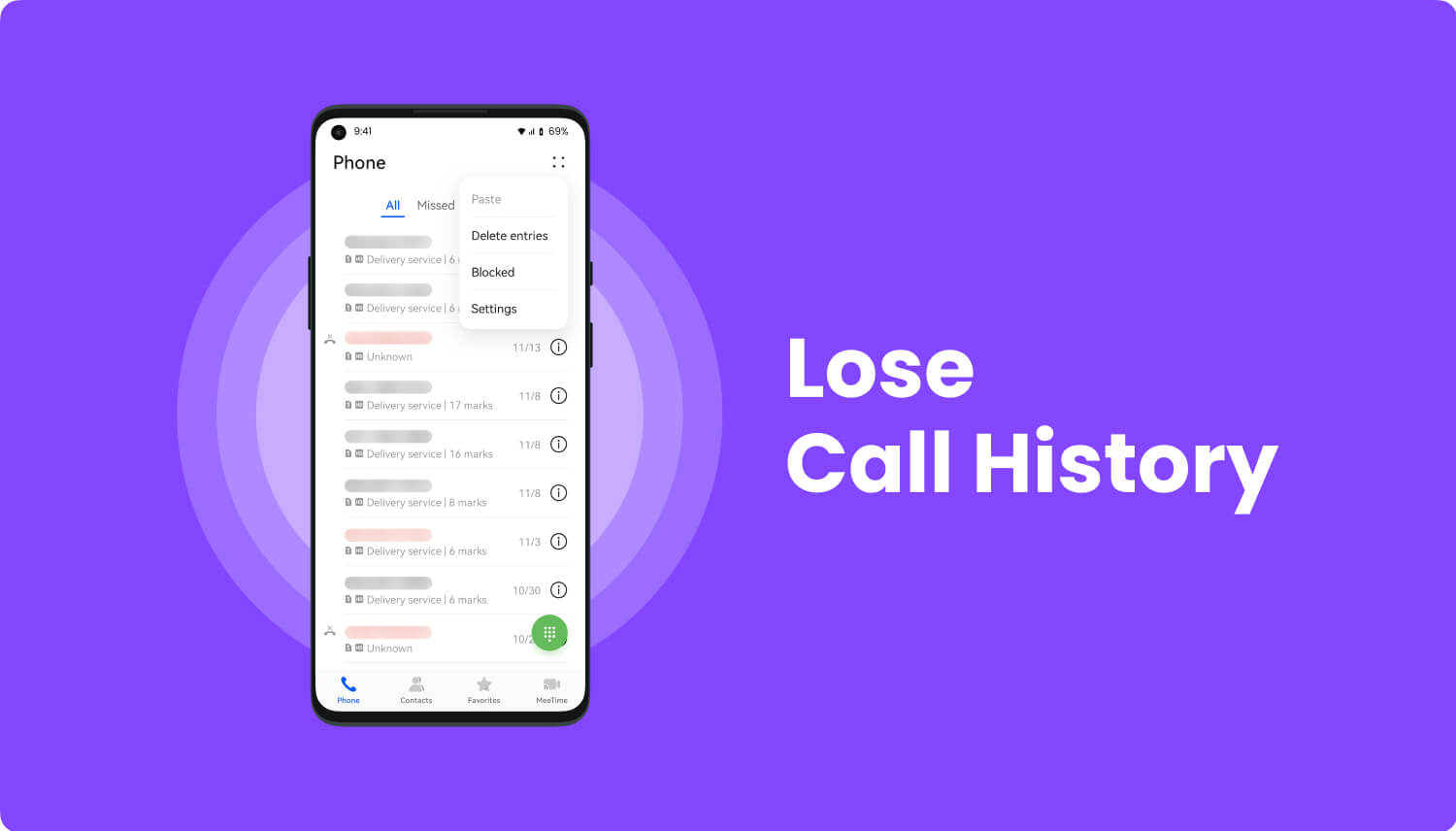
Mensen lezen ookHoe gratis Samsung-gegevensherstel te gebruikenHoe verwijderde foto’s van Android-galerij te herstellenTop 5 Samsung-back-upsoftware voor pc in 2021 gratis downloaden
Deel 2. Hoe verwijderde belgeschiedenis van Android
Nu, in dit deel, zullen we beginnen met de belgeschiedenis reconvery van uw Android. Hier, zullen we met de hulp van een betrouwbare recovery tool: FoneDog Android Data Recovery.
FoneDog toolkit – Android Data Recovery is zeer geschikt voor het herstellen van verloren en verwijderde bestanden. Het is ontworpen om verschillende soorten telefoongebruikers te helpen om alle bestanden te herstellen, ongeacht de omstandigheid over hoe je deze bestanden hebt verloren. Deze toolkit heeft de mogelijkheid om gegevens te herstellen door het volgen van de zes stappen nadat u het programma op uw computer hebt geïnstalleerd.
Free DownloadFree Download
How to Recover Deleted Call Log on Android
Alles wat u hoeft te doen is simpelweg de onderstaande stappen te volgen, na het installeren van FoneDog toolkit op uw computer, om verwijderde belgeschiedenis op Android terug te halen.
- Step 1: Sluit de Android-telefoon aan op uw computer met behulp van een USB-kabel.
- Step 2: Sta USB Debugging op uw Android-telefoon toe.
- Step 3: Selecteer het bestandstype dat u nodig hebt een data recovery – gespreksgeschiedenis.
- Step 4: Start te scannen en vind de verwijderde gesprekslogs op Android phone.
- Step 5: Kies de verwijderde gespreksgeschiedenis op te halen naar Android telefoon of PC.
Step 1: Sluit uw Android-telefoon aan op uw computer met behulp van een USB-kabel
- Lanceer FoneDog toolkit – Android data Recovery op uw computer.
- Stel het FoneDog-systeem in op uw apparaat volgens het model van het Android-apparaat. Volg gewoon de stappen in de foto bijgevoegd.
- Na dat, open de FoneDog toolkit in uw computer terwijl het is aangesloten op uw apparaat, het menu dat zal worden weergegeven op uw computerscherm.

Stap 2: USB Debugging toestaan
u moet dan zien een bericht pop-up op het Android-apparaat waarin u wordt gevraagd om te doen om de debugging toe te staan, selecteer altijd toestaan en klik vervolgens op ok.
- Selecteer de Android versie geïnstalleerd op uw telefoon.
- Navigeer naar uw telefoon, ga naar “Instellingen” en zoek de “Over telefoon”.
- Van daaruit, zoek het “Build nummer”.
- Tik op het “Build number” zeven keer in zeer snelle sequenties, ga dan onmiddellijk terug naar de vorige pagina en selecteer “Developer options”.
- Daaronder, is er de “USB debugging” optie. Vink het selectievakje aan om het te selecteren.
- Als de versie van uw Android-telefoon verder is dan 4.2.2, zal dr.fone toolkit een bericht vragen waarin u wordt gevraagd om “USB debugging toestaan?” voor uw telefoon. Klik op “OK” om verder te gaan.
- Als u klaar bent, gaat u terug naar FoneDog toolkit en klikt u op de knop “Volgende” rechtsonder in het venster van de toepassing.

Meer details: Hoe USB Debugging in te schakelen op Android Device
Step 3: Selecteer bestandstype
Na dat, moet u kiezen wat voor soort bestanden die u wilt herstellen van de opties in het computerscherm, In dit geval, selecteert u Gespreksgeschiedenis.
Wilt u de verwijderde berichten ook herstellen? Deze stap moet u Berichten samen aanvinken. Voor meer informatie kunt deze gids bekijken.

Stap 4: SuperUsers
Als u al een bestandstype van te scannen hebt gekozen, zal het programma vervolgens beginnen met het scannen van uw telefoon. In deze situatie zal het u tijd kosten, afhankelijk van hoeveel bestanden er op uw toestel staan. Tik op “Toestaan” om verder te gaan als een bericht als dit “super-autorisatie verzoek nodig” opduikt in uw apparaat.
Note: Je zou kunnen gaan voor meer Android gegevens en bestanden herstel met de software.
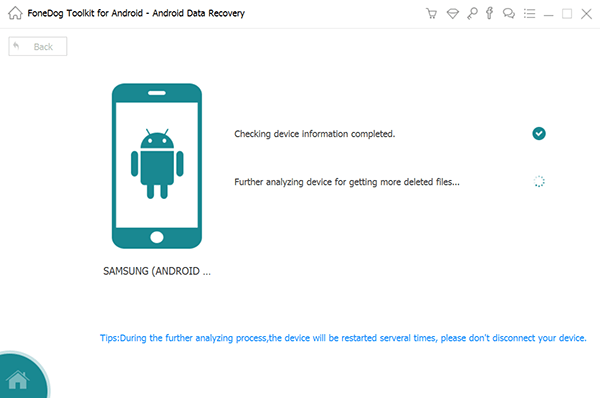
Stap 5: Start Scanning
Het programma zal beginnen met het scannen van uw telefoon om de verwijderde bestanden te vinden. Alle bestanden worden getoond op bestandstype aan de linkerkant. U kunt uw verwijderde bestanden selecteren om een voorbeeld te bekijken.

Stap 6: Kies de terug te halen belgeschiedenis
Na de hele scan ziet u de lijst met alle gespreksverslagen die u in het verleden hebt gemaakt. Dit is nu het moment om de dingen die je nodig hebt te herstellen. Selecteer “Herstellen” voor de geschiedenis die u wilt terughalen.

Gratis Download Gratis Download
Deel 3. Video Gids: Hoe verwijderde oproepgeschiedenis op Android te herstellen
In slechts een paar minuten, met FoneDog Toolkit, kunt u alle verwijderde oproeplogs of oproepgeschiedenis van Android herstellen. Maak je geen zorgen meer met FoneDog Toolkit.
Daadwerkelijk, om verlies van gegevens te voorkomen, kun je maar beter bewust zijn van het regelmatig maken van back-ups van je belgeschiedenis, omdat de verwijderde gegevens die worden overschreven en als gevolg van fabrieksreset alleen kunnen worden hersteld van de gegevensback-ups.
Deel 4. Conclusie
In deze snel veranderende wereld, nu in 2021, als technologie evolueert en zich ontwikkelt tot een veel dynamischer en bruikbaarder niveau, passen wij mensen ons aan op dit soort veranderingen en we worden langzaam aangepast aan de wat de technologische wereld is geworden en zijn dan afhankelijk van de dingen die ons leven gemakkelijker maken dan zelfs.
Een goed ding dat de technologie heeft gebracht aan de mensheid is de uitvinding van Android-telefoons die dingen gemakkelijker maken, zoals het verzenden van tekstberichten, het nemen van foto’s, het opnemen van video-en audio-bestanden en nog belangrijker, de gemakkelijkste manier van het maken van een gesprek wanneer en in welke situatie je je ook bevindt. Nu hoeft u niet in de rij te staan op telefooncellen om te bellen, u hoeft alleen maar uw Android-telefoon te openen en vervolgens naar uw gesprekslogboeken te gaan en opnieuw te bellen met wie u wilt spreken.
Ja, er zijn heel wat situaties waarin u gemakkelijk uw belgeschiedenis kunt verliezen. Wat is de reden van het verliezen van uw oproep logs, maak je geen zorgen meer, want nu met FoneDog toolkit, kunt u gemakkelijk ophalen van alle verwijderde oproep logs in uw android device.
Gratis Download Gratis Download
Geef een antwoord